c000021a 블루 스크린 오류: 가장 좋은 해결 방법
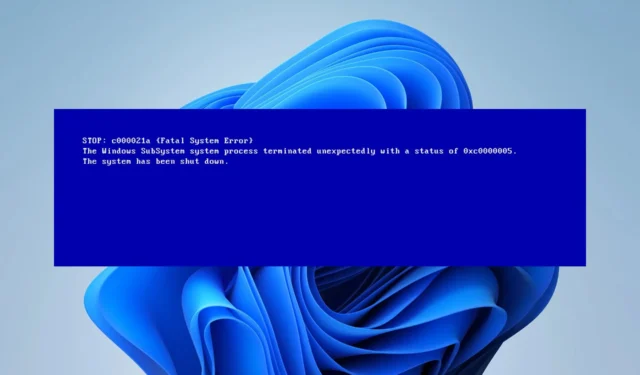
블루 스크린 오류는 PC 충돌을 일으키기 때문에 문제가 될 수 있습니다. 최근에 많은 사용자가 보고한 BSOD 오류 중 하나는 c000021a입니다.
이 문제를 해결하기 전에 이 오류가 나타나는 원인을 자세히 살펴보겠습니다.
중지 코드 0xC000021A는 무엇을 의미합니까?
c000021a는 BSOD 오류이며 일반적으로 다음으로 인해 발생합니다.
- 드라이버 문제 – 오래되었거나 호환되지 않는 드라이버는 종종 이 문제를 일으킬 수 있으므로 반드시 다시 설치하거나 업데이트하십시오.
- 파일 손상 – 손상된 시스템 파일로 인해 종종 이 오류가 나타날 수 있습니다.
c000021a 치명적인 시스템 오류를 어떻게 수정합니까?
1. 문제가 있는 드라이버 업데이트/제거
- Windows 키 +를 누르고 장치 관리자를X 선택합니다 .
- 문제를 일으키는 것으로 의심되는 장치를 찾습니다.
- 마우스 오른쪽 버튼으로 클릭하고 장치 제거를 선택합니다 .
- 사용 가능한 경우 이 장치의 드라이버 소프트웨어 제거를 선택하고 제거를 클릭합니다 .
경우에 따라 드라이버를 업데이트해야 하며 다음 단계에 따라 업데이트할 수 있습니다.
- 기기 제조업체의 웹사이트를 방문하세요.
- 목록에서 모델을 찾습니다.
- 드라이버 섹션 으로 이동합니다 . 이제 최신 드라이버를 찾아 다운로드하십시오.
- 드라이버가 다운로드되면 설치 파일을 실행하여 설치합니다.
드라이버를 업데이트하거나 다시 설치하면 c000021a 오류가 사라집니다.
2. Windows 외부에서 SFC/DISM 스캔 실행
- Windows 설치 미디어에서 부팅합니다.
- 설치 언어를 선택하고 컴퓨터 복구 로 이동합니다 .
- 문제 해결로 이동하고 고급 옵션을 선택합니다. 마지막으로 명령 프롬프트를 선택합니다 .
- bcdedit 명령을 입력 하고 장치 설정을 찾습니다. 파티션 값 뒤의 문자를 기억하십시오.
- 다음 명령을 실행하십시오.
sfc /scannow /offbootdir=D:\ /offwindir=D:\windows - 스캔이 완료될 때까지 기다리십시오.
- 여전히 문제가 있는 경우 다음 명령을 사용할 수도 있습니다 .
dism /image:D:\ /cleanup-image /revertpendingactions - 선택 사항: 다음 명령을 실행할 수도 있습니다.
chkdsk c: /r
Windows에 액세스할 수 있는 경우 다음을 수행하여 c000021a 오류를 수정할 수 있습니다.
- Windows 키 +를 누르고 Windows 터미널(관리자)을X 선택합니다 .
- 이제 실행
DISM /Online /Cleanup-Image /RestoreHealth - 완료될 때까지 기다리십시오.
- 다음 실행
sfc /scannow - 두 명령이 모두 완료된 후 문제가 여전히 있는지 확인합니다.
이 문제를 해결하기 위해 어떤 솔루션을 사용하셨습니까? 아래 의견란에 알려주십시오.


답글 남기기